| 解決方法 | 疑難排解步驟 |
|---|---|
| 將檔案從 iCloud 傳輸到 iPhone 的 Dropbox | 步驟 1:移至 iCloud 雲碟。您需要點擊「檔案」應用程式。在「瀏覽」選項卡上,選擇「iCloud 雲碟」以...完整步驟 |
| 將檔案從 iCloud 轉移電腦的 Dropbox | 1. 在 Windows 電腦上將檔案從 iCloud 移動到 Dropbox...完整步驟 2. 在 Mac 上將檔案從 iCloud 移動到 Dropbox...完整步驟 |
| 額外技巧:Windows 電腦之間轉移 Dropbox | 步驟 1. 連接兩台電腦。確保兩台電腦在同一個區域網路。您需要執行 EaseUS Todo...完整步驟 |
僅僅將您的基本檔案和文件儲存在電腦的硬碟上是不夠的。您還必須使用優秀且值得信賴的雲端儲存平台以確保安全。這樣一來,防止意外丟失資料就變得簡單而輕鬆。
有兩種不同的雲端儲存解決方案可用 — iCloud 和 Dropbox。兩個平台有明顯的差異,使它們適用於各種目的。
Dropbox Incorporation 是 Dropbox 的所有者,開發者是 Arash Ferdowsi 和 Drew Houston。它帶有 2 GB 的儲存空間(免費)。在這裡,您可以透過 Web 應用程式分享檔案。對於額外費用,您將需要支付大量費用。最大檔案大小為 10 GB,並選擇區塊同步進行變更。
Apple Incorporation 是 iCloud 的所有者,由 Apple 開發和維護。在這裡,您將獲得 5 GB 的儲存空間(免費)。可以透過連結分享檔案。與 Dropbox 相比,獲得額外儲存空間的成本更低。在這種情況下,最大檔案大小為 50 GB。iCloud 不使用區塊同步。
各種原因解釋了為什麼使用者想要將檔案從 iCloud 轉移 Dropbox。最重要的原因是可用性。Apple 和 Windows 使用者都可以使用 Dropbox。此外,它提供了廣泛的功能,並擁有使用者友好的介面。
除了檔案分享,Dropbox 還提供協作功能和 Office 整合。這立即使它成為更好的選擇。您還將獲得一流的安全性、大量的儲存空間和最佳效能。
將檔案從 iCloud 轉移到 iPhone 上的 Dropbox
您知道嗎?您可以直接在 iPhone 將檔案從 iCloud 傳輸到 Dropbox。在這種情況下,您不需要從 iCloud 下載所需檔案並手動上傳到 Dropbox。要在兩個雲端儲存解決方案之間轉移檔案,請依照以下步驟操作。
步驟 1:移至 iCloud 雲碟。您需要點擊「檔案」應用程式。在「瀏覽」選項卡上,選擇「iCloud 雲碟」以繼續。

步驟 2:選擇所需檔案或資料夾。在螢幕的左下角,按「分享」圖示。

步驟 3:點擊分享圖示後,從程式列表中選擇 Dropbox。確保您的 iPhone 上已下載 Dropbox App。選擇要將檔案傳輸到的資料夾。
步驟 4:點擊螢幕上方的「儲存」選項。該檔案將存在 Dropbox 帳戶中。
將檔案從 iCloud 傳輸到電腦上的 Dropbox
1. 在 Windows 電腦將檔案從 iCloud 轉移 Dropbox
步驟 1:在 Mac 上打開系統偏好設定。之後,點擊 Apple ID。

步驟 2:選擇邊欄上的 iCloud 並確保「照片」選項已打開。

步驟 3:現在,選擇您要傳輸的檔案。您需要在 Windows 電腦下載 iCloud。前往要傳輸的檔案。您必須找到要傳輸到 Dropbox 的 iCloud 檔案的同步資料夾。
步驟 4:您必須在 Windows 電腦下載 Dropbox 桌面應用程式。在 Windows 檔案總管中找到同步資料夾。同時在 iCloud 和 Dropbox 中開啟需要的資料夾。您必須將所需檔案從 iCloud 拖放到 Dropbox。資料夾同步將允許自動傳輸檔案。
2. 在 Mac 上將檔案從 iCloud 移動到 Dropbox
步驟 1:打開 Mac。前往系統偏好設定。點擊 Apple ID。從邊欄中選擇 iCloud 選項。確保 iCloud 已打開。如果沒有,請勾選複選標記並點擊它前面的選項。

步驟 2:檢查桌面和文件選項卡是否打開。如果沒有,請確保已打開。

步驟 3:前往檔案。選擇移動到 iCloud 選項。您需要在 Mac 上找到專用於 iCloud 的本機資料夾。
額外技巧:在 Windows 電腦之間轉移 Dropbox
在 Windows 電腦之間轉移 Dropbox 的另一種出色方法是 EaseUS Todo PCTrans。它是一款優秀的 Windows 電腦資料轉移軟體。其中一個獨特的方面是您只需點擊一下即可獲得自動檔案遷移。使用此軟體,您不必擔心資料丟失。
如果您對電腦傳輸傳輸軟體的安全性存有疑慮,大可放心。您可以使用此軟體傳輸大檔案。它與常用的應用程式相容,例如 Word、Excel 等。
使用 EaseUS Todo PCTrans 進行資料遷移既簡單又方便。您所要做的就是在兩台電腦上安裝軟體。之後,按照一些簡單的步驟,該程序將輕鬆完成。
步驟 1. 連接兩台電腦
確保兩台電腦在同一個局域網中。您需要在兩台電腦上運行EaseUS Todo PCTrans。在源電腦上,找到「電腦到電腦」模式,然後單擊「確定」。

通過裝置名稱識別目標電腦。連接目標電腦,輸入目標電腦的帳號密碼或驗證碼。

步驟 2. 選擇Dropbox傳輸
現在將滑鼠鼠標懸停在「應用程式」類別上,然後單擊「編輯」。

找到Dropbox,勾選複選框並單擊「完成」。
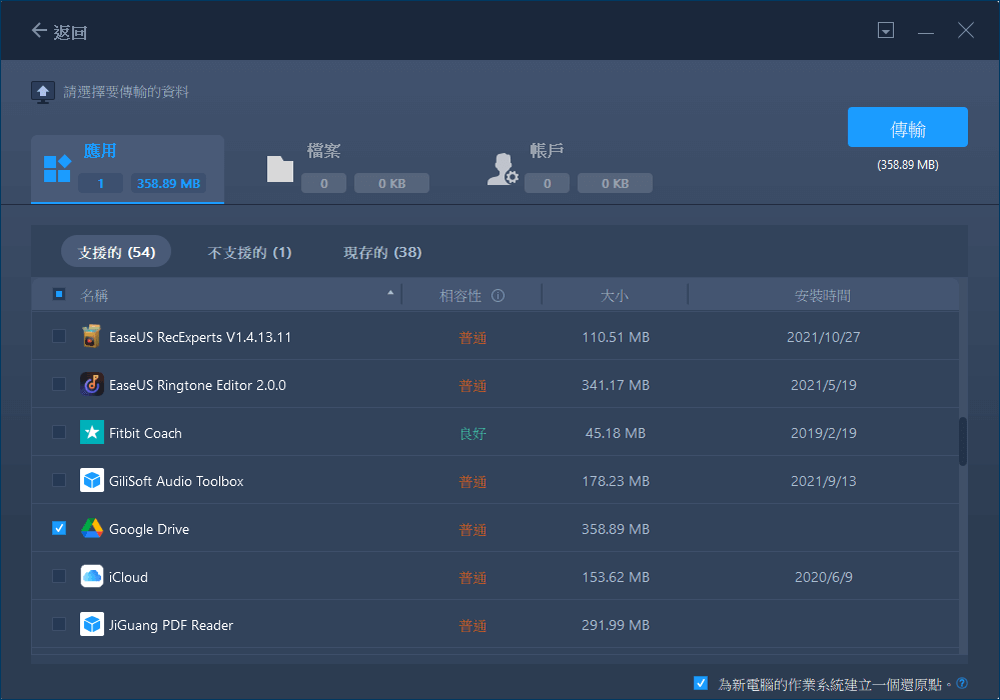
步驟 3. 開始傳輸Dropbox
最後,點擊「轉移」,讓EaseUS Todo PCtrans輕鬆將雲端應用從一台電腦遷移到另一台電腦。
除此之外,EaseUS Todo PCTrans 還提供免費的專業技術協助。如果您有任何問題,他們會立即協助解決。您可以使用軟體將已安裝的程式移到另一個硬碟且不會丟失資料。
結語
如果您渴望將檔案從 iCloud 傳輸到 Dropbox,這將是簡單且無憂的。按照文章中提到的步驟進行操作並獲得出色的結果。此外,文中還提及在電腦上同步 iCloud 和 Dropbox 的幾個簡單步驟。
除此之外,您還可以使用適用於 Windows 電腦的最佳資料轉移軟體解決方案之一。EaseUS Todo PCTrans 是一款令人驚豔的軟體,可協助在兩台 Windows 電腦之間快速高效地傳輸 Dropbox。下載軟體,即刻開始資料轉移!
這篇文章對你有幫助嗎?
相關文章
-
EaseUS Todo PCTrans VS Zinstall:它們之間有什麼區別,哪個更好
![author icon]() Harrison/2025-03-14
Harrison/2025-03-14 -
![author icon]() Agnes/2025-03-14
Agnes/2025-03-14 -
如何在 Windows 10 中將檔案從 SSD 轉移到 HDD
![author icon]() Agnes/2025-03-14
Agnes/2025-03-14 -
將 Mozilla Firefox 從舊版電腦遷移到新版電腦的逐步指南
![author icon]() Jack/2025-11-17
Jack/2025-11-17
關於EaseUS Todo PCTrans
EaseUS Todo PCTrans支援電腦之間互傳設定、應用程式和資料。全面升級電腦時,無痛搬家的最佳選擇,省去重灌的時間。
